在现在的办公环境中 , PPT和Word文档是我们常常使用的工具 。然而,将PPT转换成Word文档可能是一个繁琐的任务,需要花费大量的时间和精力 。
为了解决这个问题 , 我们需要一种方便快捷的方法来实现一键转换 。这样,我们就可以轻松地将PPT中的标题转换成Word文档,并且能够更加高效地进行编辑和修改 。
那么,具体到底有哪些方法可以实现这一目标呢?
方法一、借助在线工具
Step1:打开Zamzar工具,添加转换的PPT文件 。

文章插图
【ppt转word免费的软件 怎么把ppt转成word文档文字】Step2:选择转换格式为docx格式 。
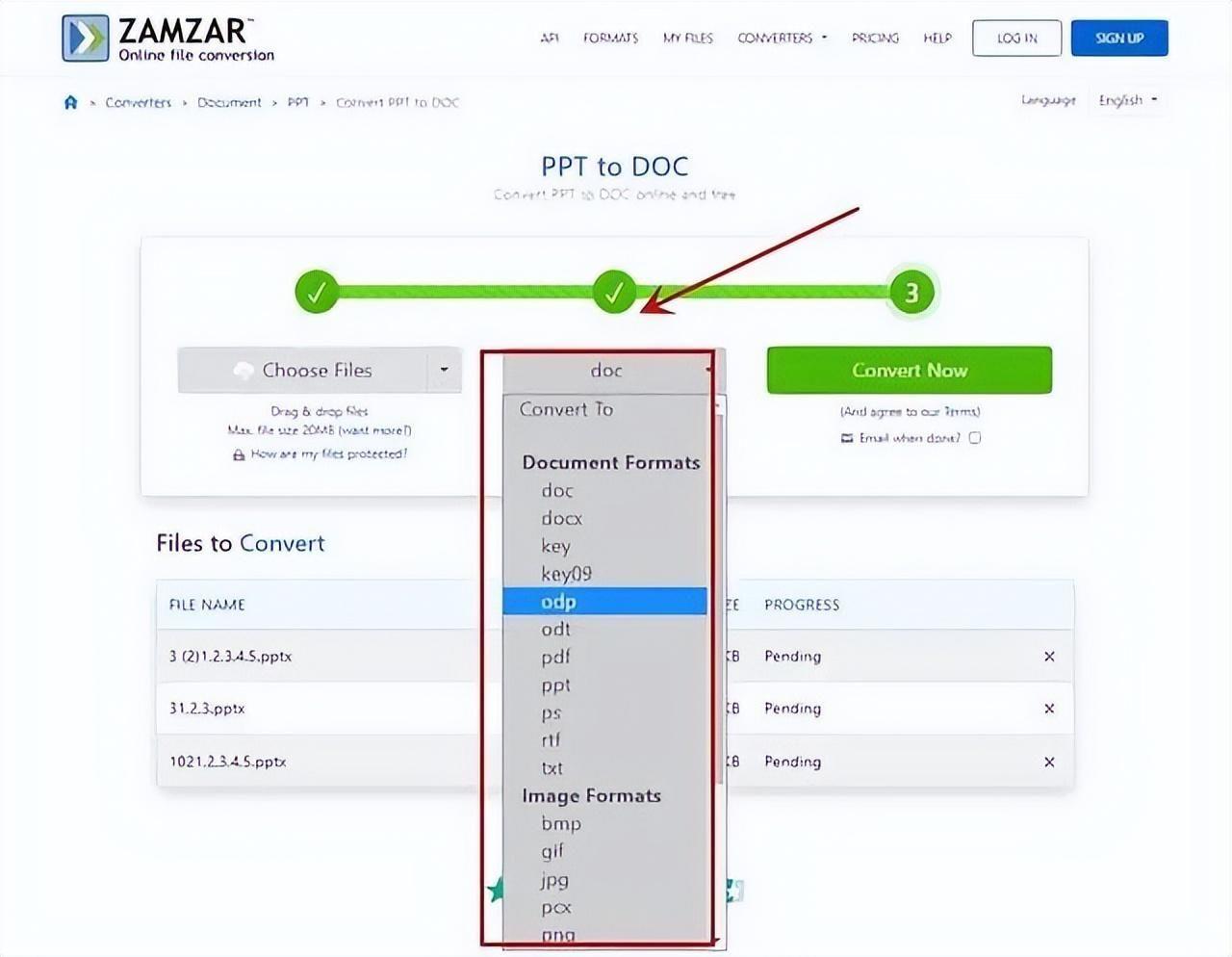
文章插图
Step3:点击开始转换,转换完成后 , 将文件下载到电脑本地就可以了 。
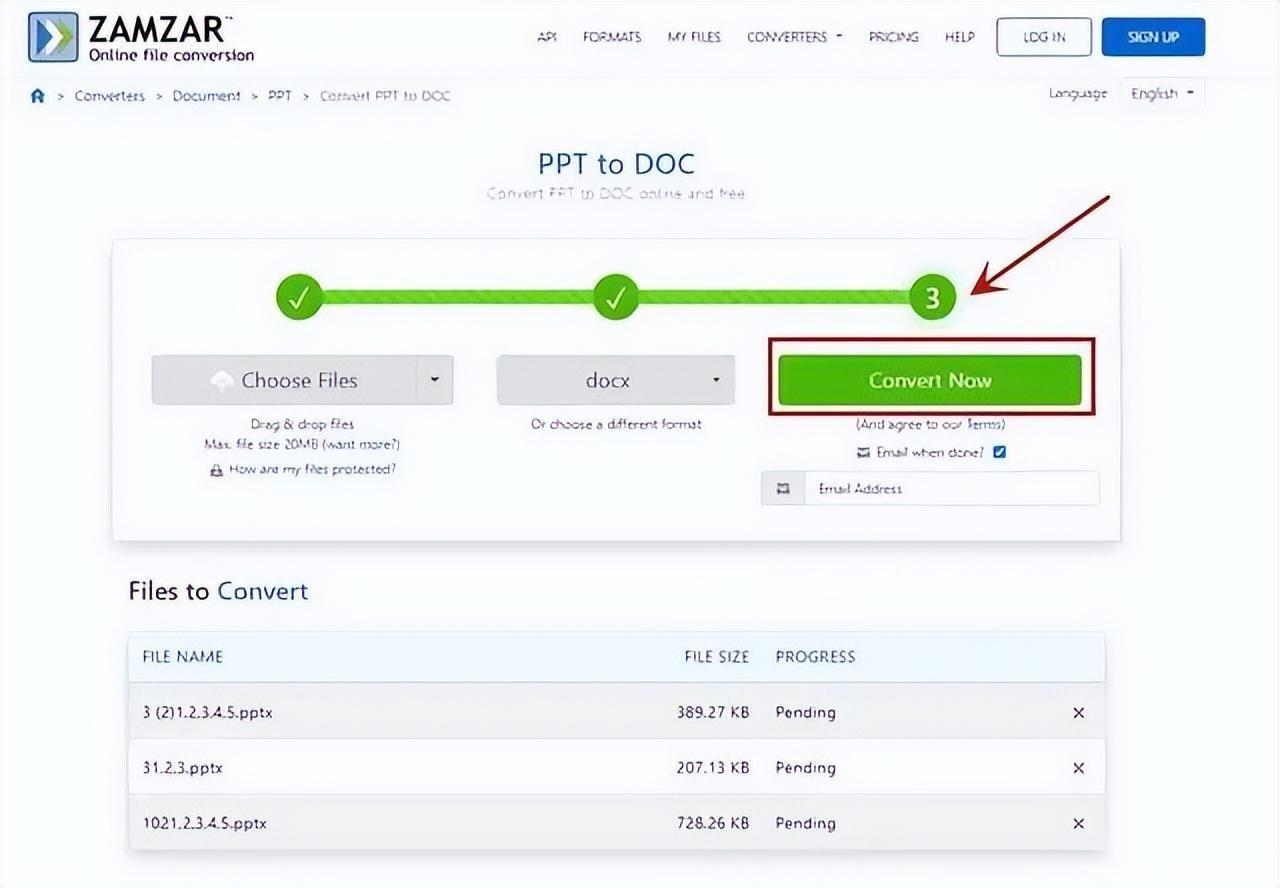
文章插图
方法二、借助专业转换软件
百度搜索迅捷PDF转换器即可下载→
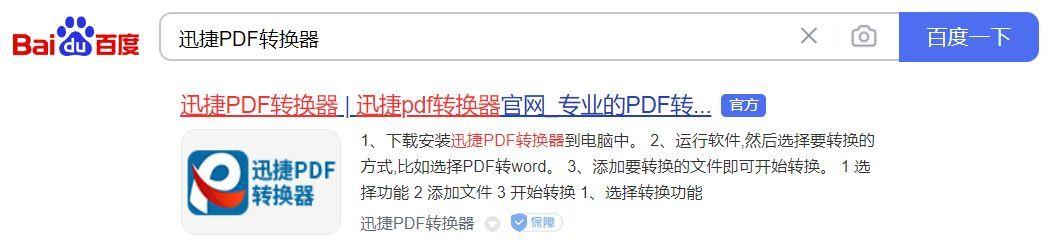
文章插图
Step1:打开迅捷PDF转换器,选择PDF转换,并选择左侧功能栏中的【文件转Word】 。
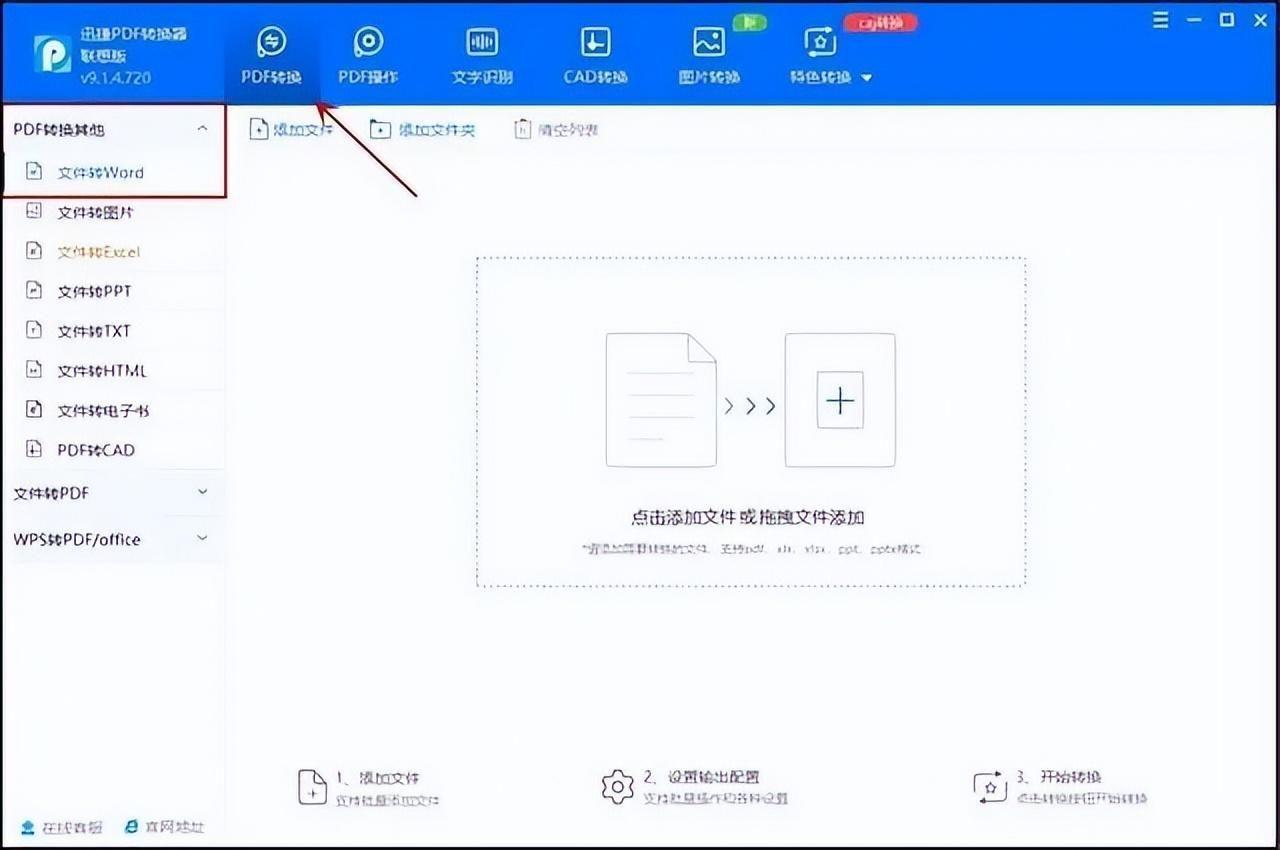
文章插图
Step2:添加需要转换的文件或者直接拖拽添加 。这里支持批量上传文件 。
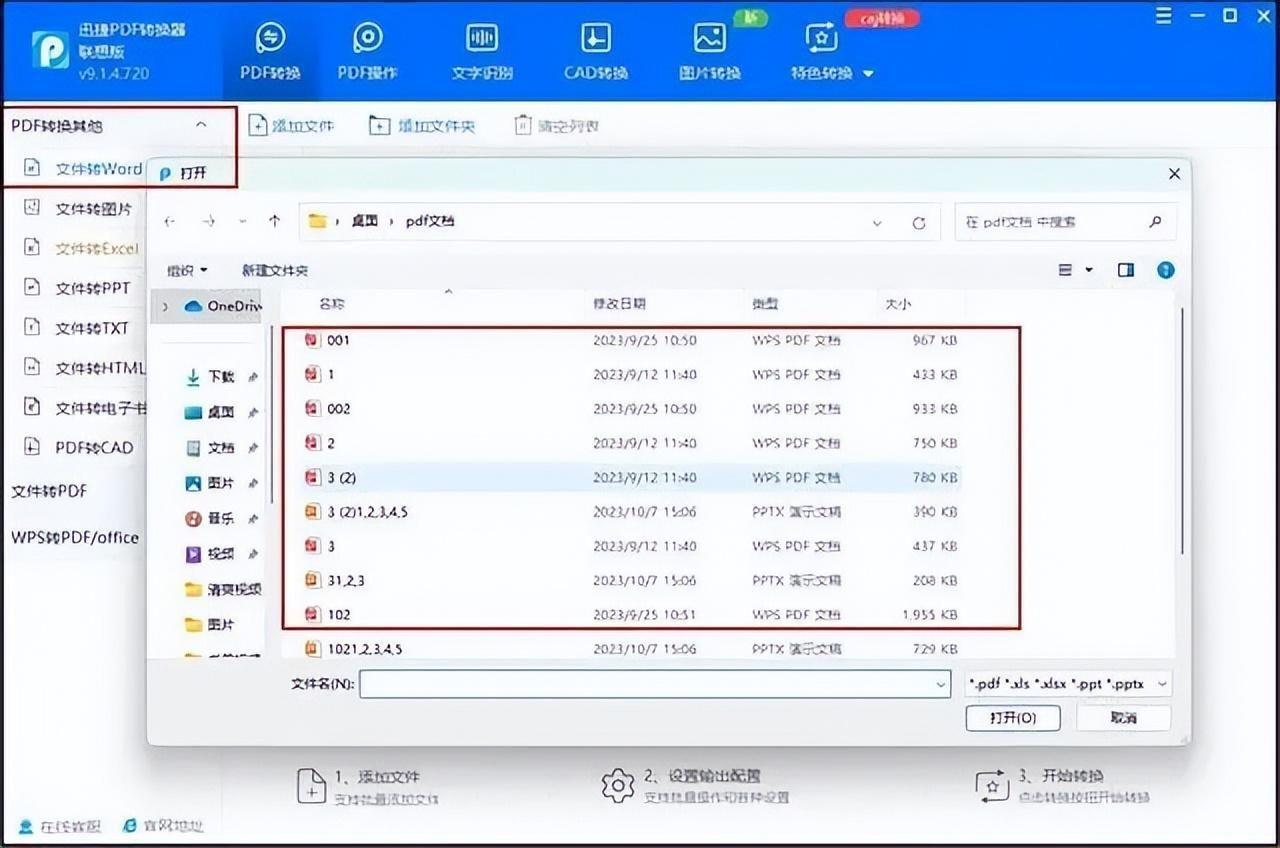
文章插图
Step3:点击【开始转换】之后等待页面出现提示就是转换完成
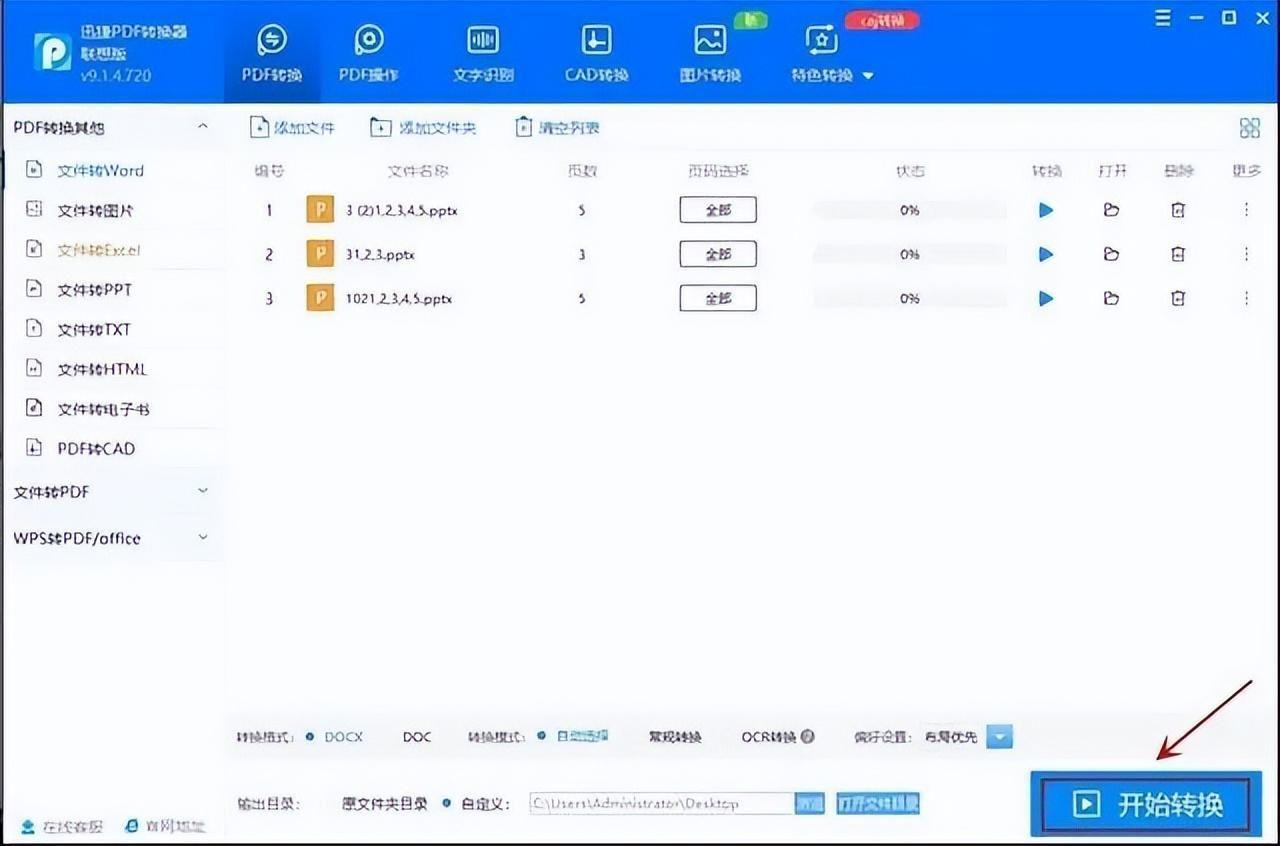
文章插图
方法三、借助微软自带功能
Step1:在打开PPT文件后,点击“文件”选项卡,然后选择“另存为”功能 。
选择“Word文档”作为保存格式,点击“保存”按钮即可将PPT转换为Word文档 。这种方法简单易行,适用于大多数情况 。
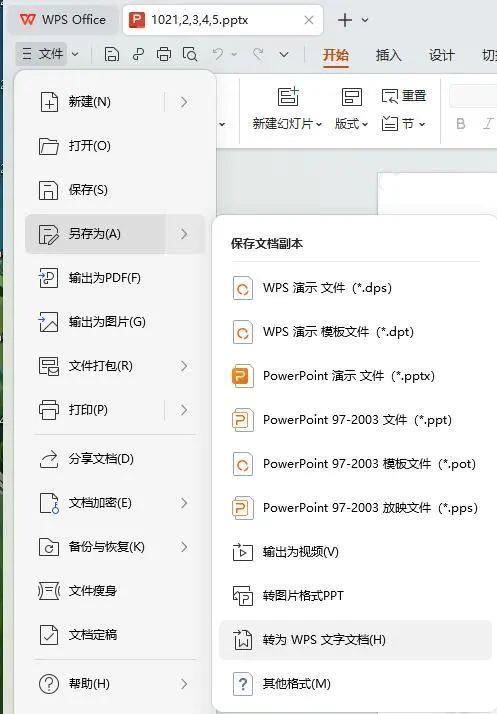
文章插图
需要注意的是,无论使用哪种方法进行转换,转换后的Word文档可能会出现格式错乱或内容不完整的情况 。因此,在转换完成后,我们需要仔细检查文档并进行必要的调整和修正 。
- 在哪里找Word的数学乘号 word乘号怎么快捷输入
- pdf超链接目录怎么做 pdf做目录并能直接跳转
- ipad不能旋转屏幕怎么办 苹果ipad屏幕旋转的设置
- wordpress自助建站教程 网页设计制作网站
- ppt平滑切换哪个版本 设置平滑切换的方法
- word合并单元格怎么弄 word表格批量合并单元格
- 英雄联盟台服更新一直转圈怎么解决 lol更新慢结束哪个进程
- 图片转简笔画在线生成器 一键生成简笔画的软件
- 免费图片转pdf的软件有哪些 不需要会员的pdf转换器分享
- word如何插入页码 使用电脑word添加页码的步骤
